 eyecool ECX333 ملٽي ماڊل چهرو ۽ Iris Recognition Access Control
eyecool ECX333 ملٽي ماڊل چهرو ۽ Iris Recognition Access Control
Eyecool Multimodal منهن جي سڃاڻپ سڀ-۾-هڪ ٽرمينل
The Eyecool ECX333 Multimodal Face Recognition All-in-one ٽرمينل بيجنگ Eyecool ٽيڪنالاجي ڪمپني لميٽيڊ پاران تيار ڪيل هڪ جديد ڊوائيس آهي. اهو محفوظ رسائي ڪنٽرول ۽ سڃاڻپ مهيا ڪرڻ لاءِ iris ۽ منهن جي سڃاڻپ واري ٽيڪنالاجي کي گڏ ڪري ٿو. ٽرمينل هڪ اعلي ريزوليوشن ڪئميرا سان ليس آهي ۽ درست ۽ موثر سڃاڻپ کي يقيني بڻائڻ لاءِ جديد الگورٿم.
پيداوار جي استعمال جون هدايتون
شروع ٿيڻ
رجسٽريشن جي هدايت
جڏهن iris ۽ face multimodal رسائي ڪنٽرول استعمال ڪندي، مهرباني ڪري انهن قدمن تي عمل ڪريو:
- آئيرس جي سامهون بيهڻ ۽ ملٽي موڊل رسائي ڪنٽرول کي منهن ڏيو ۽ اسڪرين کي ڏسو.
- پڪ ڪريو ته توهان جون اکيون اڳ ۾ آهنview اسڪرين جي چوٽي تي باڪس. جيڪڏهن توهان جون اکيون اڳ کان ٻاهر آهنview باڪس، ڪئميرا خودڪار طريقي سان ترتيب ڏيڻ لاء ترتيب ڏيندو.
شروع ڪريو
مهيا ڪيل پاور اڊاپٽر کي ٽرمينل جي انٽرفيس سان ڳنڍيو. سسٽم خودڪار طريقي سان 15 سيڪنڊن اندر شروع ٿيندي.
پيداوار جو استعمال
ڊوائيس چالو ڪرڻ - رجسٽريشن
شروع ٿيڻ کان پوء، ڊوائيس کي چالو ڪرڻ لاء انهن قدمن تي عمل ڪريو:
- گهربل ٻولي چونڊيو (چيني يا انگريزي).
- ٻولي چونڊڻ کان پوءِ مقامي يا نيٽ ورڪ ورزن چونڊيو.
مقامي نسخو:
مقامي ورزن داخل ڪرڻ لاءِ، صفحي جي مٿئين ساڄي ڪنڊ ۾ "Skip" تي ڪلڪ ڪريو. مقامي ورزن ۾، توھان سيٽ ڪري سگھو ٿا تاريخ ۽ وقت، دروازو کولڻ جو پاسورڊ، ۽ منتظم پاسورڊ. انهن قدمن تي عمل ڪريو:
- تاريخ ۽ وقت مقرر ڪريو.
- نئون پاسورڊ داخل ڪرڻ ۽ تصديق ڪندي دروازو کولڻ وارو پاسورڊ ۽ ايڊمنسٽريٽر پاسورڊ سيٽ ڪريو. "تصديق" تي ڪلڪ ڪريو.
- پنهنجو نالو ۽ فون نمبر داخل ڪريو.
- پڪ ڪريو ته توهان جون اکيون اڳ ۾ آهنview اسڪرين جي چوٽي تي باڪس. هڪ دفعو رجسٽريشن جي پيش رفت 100٪ تائين پهچندي، اسڪرين جي تري ۾ هڪ پرامپ ظاهر ٿيندو جيڪو ظاهر ڪندو ته مقامي ورزن ۾ آئرس فيچر ڪڍڻ جي ڪاميابي.
نيٽورڪ ورزن:
نيٽ ورڪ ورزن داخل ڪرڻ لاءِ، چونڊيو يا ته وائي فائي يا وائرڊ نيٽ ورڪ ڊيٽا جي رابطي لاءِ. انهن قدمن تي عمل ڪريو:
- وائي فائي ڪنيڪشن لاءِ، گهربل نيٽ ورڪ چونڊيو ۽ صحيح پاسورڊ داخل ڪريو.
- وائرڊ نيٽ ورڪ ڪنيڪشن لاءِ، نيٽ ورڪ ڪيبل داخل ڪريو ۽ ڪنيڪشن قائم ڪرڻ لاءِ Ethernet آن ڪريو.
- نئون پاسورڊ داخل ڪرڻ ۽ تصديق ڪندي دروازو کولڻ وارو پاسورڊ ۽ ايڊمنسٽريٽر پاسورڊ سيٽ ڪريو. "تصديق" تي ڪلڪ ڪريو.
- پنهنجو نالو ۽ فون نمبر داخل ڪريو.
- پڪ ڪريو ته توهان جون اکيون اڳ ۾ آهنview اسڪرين جي چوٽي تي باڪس. هڪ دفعو رجسٽريشن جي پيش رفت 100٪ تائين پهچندي، اسڪرين جي تري ۾ هڪ پرامپ ظاهر ٿيندو جيڪو ظاهر ڪندو ڪامياب آئيرس فيچر ڪڍڻ، ڊيٽا اپلوڊ ڪرڻ، ۽ نيٽ ورڪ ورزن ۾ مکيه سڃاڻپ واري انٽرفيس ڏانهن منتقلي.
نوٽ: نيٽ ورڪ ورزن مقامي ورزن جي مقابلي ۾ وڌيڪ خاصيتون ۽ صلاحيتون پيش ڪري ٿو. اهو بهتر ڪارڪردگي لاء نيٽ ورڪ ورزن کي استعمال ڪرڻ جي صلاح ڏني وئي آهي.
وڌيڪ مدد يا پڇا ڳاڇا لاءِ، مهرباني ڪري اسان جي سروس جي هاٽ لائن تي رابطو ڪريو 86-10-59713131 يا اسان جو دورو ڪريو webسائيٽ تي www.eyecooltech.com.
ECX333 ملٽي موڊل چهرو سڃاڻڻ وارو ٽرمينل خريد ڪرڻ لاءِ مهرباني!
اسان يقين رکون ٿا ته توهان هڪ دانشمندانه چونڊ ڪئي آهي ۽ شاندار تبديلين ۽ خوشگوار روزاني زندگيءَ مان لطف اندوز ٿيندا عالمي استعمال ڪندڙن سان گڏ جيڪي ECX333 ملٽي موڊل چهرو سڃاڻڻ واري ٽرمينل تي ڀروسو ڪن ٿا هر ECX333 ملٽي موڊل چهرو سڃاڻڻ وارو ٽرمينل Eyecool جي محنتي ڪوششن سان تيار ڪيو ويو آهي. هر جزو ڪيترن ئي انجنيئرن جي حڪمت جي حاصلات آهي. اسان جي نفيس صلاحيتن ۽ ماهرن جو مظاهرو ڪيو ويو آهي اسان جي شاندار عالمي-طبقاتي شين ۾. اسان جي لامحدود ڪوششن سان، اسان سڀني ECX333 استعمال ڪندڙن لاءِ شاندار ۽ لامحدود زندگيءَ جو تجربو کولڻ ۾ مدد ڪريون ٿا. اسان هميشه ڪوشش ڪريون ٿا ته توهان کي پروڊڪٽس کان وٺي سروسز تائين، هر طرف سان ڀرپور ۽ آرامده تجربو مهيا ڪري.
رد ڪرڻ وارا
اسان هن دستور ۾ ڏنل معلومات جي درستي ۽ اعتبار کي يقيني بڻائڻ جي پوري ڪوشش ڪئي آهي، پر ڇپائيءَ کان اڳ ۽ دوران ان ۾ انحراف ٿي سگهي ٿو.
اسان پراڊڪٽ کي وقت بوقت اپ گريڊ ڪري سگهون ٿا ته جيئن ڪارڪردگي، ڀروسي، ۽ اجزاء ۽ سسٽم جي تنصيب کي بهتر بڻائي سگهجي. اهو ٿي سگهي ٿو دستي ۾ ڏنل وضاحت سان متضاد، پر اهو اصل آپريشن تي اثر انداز نه ٿيندو. مهرباني ڪري سمجھو!
ھن دستور ۾ بيان ڪيل افعال خاص مقصدن لاءِ ھن پراڊڪٽ کي لاڳو ڪرڻ جي سبب جي طور تي ڪم نه ڪندا. ڪمپني صارف جي غلط استعمال جي ڪري حادثن ۽ خطرن جي ڪا به ذميواري نه کڻندي
شروع ٿيڻ
رجسٽريشن جي هدايت
جڏهن iris ۽ face multimodal رسائي ڪنٽرول استعمال ڪريو، مھرباني ڪري ھيٺ ڏنل قدمن تي عمل ڪريو آپريشن لاءِ جنھن ۾ رجسٽريشن يا سڃاڻپ شامل آھي:
- Iris جي سامهون بيهڻ ۽ ملٽي ماڊل رسائي ڪنٽرول کي منهن ڏيو، ۽ رسائي جي اسڪرين کي ڏسو؛
- پڪ ڪريو ته اکيون اڳئين اندر آهنview اسڪرين جي چوٽي تي باڪس. جيڪڏهن اکيون اڳي کان ٻاهر آهنview اسڪرين جي چوٽي تي باڪس، ڪئميرا خودڪار طريقي سان ترتيب ڏيندو
شروع ڪريو
انٽرفيس تي سپورٽ پاور اڊاپٽر کي ڳنڍيو، ۽ سسٽم خودڪار طريقي سان 15 سيڪنڊن ۾ شروع ٿي ويندو.
پيداوار جو استعمال
ڊوائيس چالو ڪرڻ - رجسٽريشن
- شروعاتي کان پوء ٻولي چونڊيو: چيني ۽ انگريزي
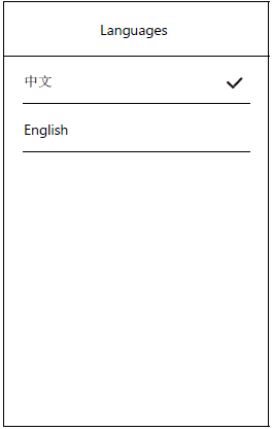
- ٻولي چونڊڻ کان پوءِ مقامي يا نيٽ ورڪ ورزن چونڊيو
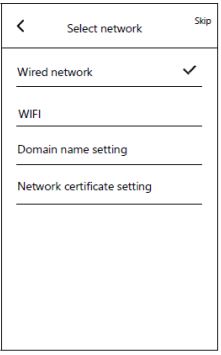
- مقامي: مقامي ورزن داخل ڪرڻ لاءِ صفحي جي مٿين ساڄي ڪنڊ ۾ ڪلڪ ڪريو نيٽ ورڪ چونڊڻ جي ضرورت کان سواءِ؛
- نيٽ ورڪ: ڊيٽا رابطي لاء نيٽ ورڪ سان ڳنڍيو. نيٽ ورڪ تار يا وائي فائي ذريعي ڳنڍي سگھجي ٿو.
- وائرڊ نيٽ ورڪ: ڪيبل داخل ڪريو، ۽ ڊيٽا کي محفوظ ڪرڻ، اپلوڊ ڪرڻ ۽ ڊائون لوڊ ڪرڻ لاءِ وائرڊ نيٽ ورڪ سان ڳنڍيو.
- وائي فائي: وائي فائي سان ڳنڍيو، ڊيٽا محفوظ ڪريو، ڊيٽا اپلوڊ ۽ ڊائون لوڊ ڪريو.
- نوٽ: مقامي ورزن جي ايپليڪيشن نيٽ ورڪ ورزن کان وڌيڪ آسان آهي. توھان رجسٽر ڪري سگھوٿا ۽ چالو ڪري سگھوٿا ڪجھ غير لاڳاپيل قدمن کي ڇڏڻ سان. اهو نيٽ ورڪ ورزن لاڳو ڪرڻ جي صلاح ڏني آهي. ٻن نسخن جي رجسٽريشن ۽ چالو ھيٺ ڏنل ڏيکاريل آھن.
- مقامي

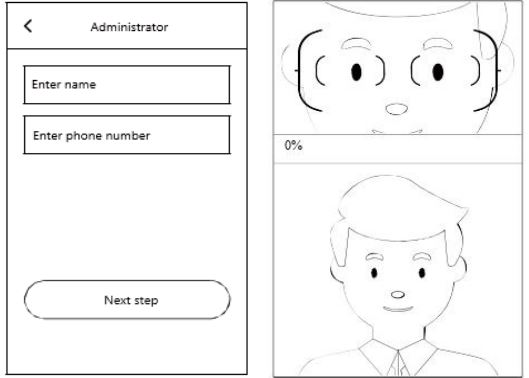
- مقامي ورزن ۾ داخل ٿيڻ لاءِ "Skip" تي ڪلڪ ڪريو ۽ تاريخ ۽ وقت چونڊيو.
- دروازو کولڻ جو پاسورڊ ۽ ايڊمنسٽريٽر پاسورڊ سيٽ ڪريو. نئون پاسورڊ داخل ڪريو ۽ تصديق ڪريو، "تصديق ڪريو" تي ڪلڪ ڪريو، ڊوائيس يا نيٽ ورڪ جي چڪاس لاء هڪ پرامپ پاپ اپ ٿيندو، ۽ ڪلڪ ڪريو ڇڏي ڏيو ايڊمنسٽريٽر رجسٽريشن صفحي ۾ داخل ٿيڻ لاء.
- پنهنجو نالو ۽ فون نمبر داخل ڪريو.
- ايڊمنسٽريٽر رجسٽريشن انٽرفيس داخل ڪريو ۽ پڪ ڪريو ته اکيون اڳئين اندر آهنview مناسب فاصلي تي اسڪرين جي چوٽي تي باڪس. 100٪ رجسٽريشن جي پيش رفت مڪمل ٿيڻ کان پوء، آئرس خصوصيت جو ڪامياب ڪڍڻ اسڪرين جي تري ۾ پاپ ٿيندو، ظاهر ڪري ٿو ته مقامي ورزن جي رجسٽريشن ڪامياب آهي.
- نيٽ ورڪ

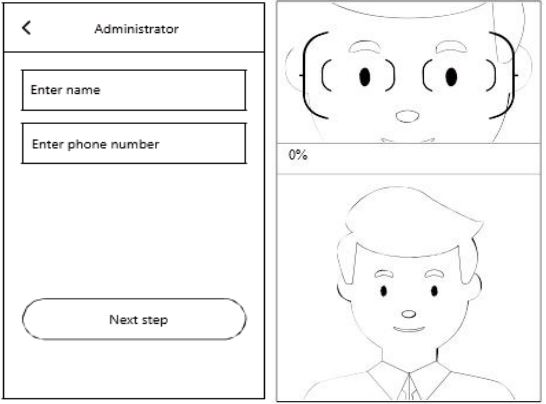
- وائي فائي کي چونڊڻ کان پوء، وائي فائي کي ڳنڍڻ لاء چونڊيو ۽ صحيح پاسورڊ داخل ڪريو؛ وائرڊ نيٽ ورڪ چونڊڻ کان پوء، نيٽ ورڪ ڪيبل داخل ڪريو، ۽ وائرڊ نيٽ ورڪ سان ڳنڍڻ لاء Ethernet آن ڪريو.
- دروازو کولڻ جو پاسورڊ ۽ ايڊمنسٽريٽر پاسورڊ سيٽ ڪريو: نئون پاسورڊ داخل ڪريو ۽ تصديق ڪريو، ۽ "تصديق" تي ڪلڪ ڪريو جيڪڏھن، پاسورڊ سيٽنگ ڪامياب ٿي وئي آھي منتظم جي رجسٽريشن انٽرفيس ڏانھن.
- پنهنجو نالو ۽ فون نمبر داخل ڪريو.
- ايڊمنسٽريٽر رجسٽريشن انٽرفيس داخل ڪريو ۽ پڪ ڪريو ته اکيون اڳئين اندر آهنview مناسب فاصلي تي اسڪرين جي چوٽي تي باڪس. 100٪ رجسٽريشن جي اڳڀرائي مڪمل ٿيڻ کان پوء، اسڪرين جي هيٺان اشارو ڪندو ته آئرس فيچر ڪڍڻ ڪامياب آهي، ڊيٽا اپلوڊ ڪئي وئي آهي ۽ سڃاڻپ جي مکيه انٽرفيس ڏانهن وڃو، ظاهر ڪري ٿو ته نيٽ ورڪ ورزن جي رجسٽريشن ڪامياب آهي.
استعمال ڪندڙ شامل ڪريو
- سيٽنگون داخل ڪريو ۽ صارفين کي شامل ڪريو
دروازو کولڻ واري پاسورڊ ان پٽ بٽڻ کي ڏيکارڻ لاءِ مکيه سڃاڻپ واري انٽرفيس ۾ اسڪرين کي مٿي طرف سوائپ ڪريو ۽ سيٽ داخلا بٽڻ. سيٽ داخلا بٽڻ تي ڪلڪ ڪريو
۽ سيٽ داخلا بٽڻ. سيٽ داخلا بٽڻ تي ڪلڪ ڪريو  ساڄي پاسي، ايڊمنسٽريٽر پاس ورڊ داخل ڪريو، ۽ داخلا سيٽنگ جي تصديق ڪرڻ لاءِ ”تصديق“ تي ڪلڪ ڪريو (ايڊمنسٽريٽر آئرس جي سڃاڻپ ذريعي سيٽنگ داخل ڪري سگھي ٿو).
ساڄي پاسي، ايڊمنسٽريٽر پاس ورڊ داخل ڪريو، ۽ داخلا سيٽنگ جي تصديق ڪرڻ لاءِ ”تصديق“ تي ڪلڪ ڪريو (ايڊمنسٽريٽر آئرس جي سڃاڻپ ذريعي سيٽنگ داخل ڪري سگھي ٿو). - شامل ڪرڻ شروع ڪريو
منتخب ڪريو 'يوزر سيٽنگون' ۽ ڪلڪ ڪريو 'استعمال ڪندڙ شامل ڪريو' ٻن قسمن جي استعمال ڪندڙن کي چونڊڻ لاءِ: رجسٽر ٿيو ايڊمنسٽريٽر ۽ عام پرسنل طور: ايڊمنسٽريٽر جي رجسٽريشن: رجسٽريشن جا مرحلا ساڳيا آهن (3) ۽ (4) 2.1 ۾ ڊيوائس ايڪٽيويشن - رجسٽريشن؛ عام ملازمن جي رجسٽريشن: ساڳيو ئي منتظم جي رجسٽريشن.
دروازو کولڻ جو طريقو
- سڃاڻپ سان دروازو کولڻ
آئيرس جي ويجهو وڃو ۽ ملٽي موڊل رسائي ڪنٽرول کي منهن ڏيو، مکيه سڃاڻپ وارو انٽرفيس پاپ اپ ٿئي ٿو جڏهن ماڻهو محسوس ٿئي ٿو، ۽ اکين کي مکيه انٽرفيس جي سڃاڻپ واري فريم ڏانهن ترتيب ڏيو، مناسب فاصلي تي (اٽڪل 55mm) سڃاڻپ سان دروازو کولڻ لاءِ. . - پاسورڊ کولڻ
آئيرس جي ويجهو وڃو ۽ ملٽي موڊل رسائي ڪنٽرول کي منهن ڏيو، بنيادي سڃاڻپ انٽرفيس پاپ اپ ٿيندو جڏهن ماڻهو محسوس ڪيو ويندو آهي. اسڪرين کي مٿي سوائپ ڪرڻ لاءِ مکيه سڃاڻپ واري انٽرفيس تي کاٻي مائوس جي بٽڻ کي دٻايو ۽ رکو، ۽ پاسورڊ ان پٽ بٽڻ ۽ سيٽنگ انٽري بٽڻ ظاهر ٿيندو. کاٻي پاسي پاسورڊ ان پٽ بٽڻ تي ڪلڪ ڪريو، دروازو کولڻ وارو پاسورڊ داخل ڪريو، ۽ پاسورڊ سان دروازو کولڻ لاء "OK" تي ڪلڪ ڪريو.
انتظامي سيٽنگ فنڪشن جو تفصيلي تعارف
ايڊمنسٽريٽر استعمال ڪندڙ سيٽنگ انٽرفيس ۾ داخل ٿئي ٿو اسٽيپ 1 جي حوالي سان 2.2 استعمال ڪندڙ شامل ڪريو. مئنيجمينٽ سيٽنگ مينيو ۾ داخل ٿيڻ کان پوء، iris ۽ منهن ملٽي موڊل رسائي ڪنٽرول جي لاڳاپيل افعال کي سيٽ ڪريو. مخصوص افعال هن ريت آهن:
استعمال ڪندڙ سيٽنگون
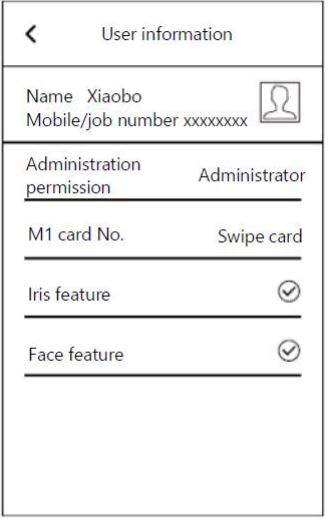
توھان صارفين کي نالن سان ڳولي سگھو ٿا ۽ استعمال ڪندڙن کي استعمال ڪندڙ سيٽنگ ۾ شامل ڪري سگھو ٿا، رجسٽرڊ استعمال ڪندڙن کي ڪلڪ ڪريو انھن جي "نالو" ۽ "انتظامي اجازت" کي تبديل ڪرڻ لاء، ۽ "آئرس فيچر" ۽ "منھن خصوصيت" تي ڪلڪ ڪريو ته ڇا خاصيتون اپلوڊ ڪرڻ لاء. فيچرز کي اپڊيٽ ڪرڻ لاءِ رجسٽريشن انٽرفيس ۾ داخل ٿيڻ لاءِ "OK" تي ڪلڪ ڪريو، ۽ صارفين کي حذف ڪرڻ لاءِ ھيٺ ڏنل "حذف" بٽڻ تي ڪلڪ ڪريو.
بنيادي سيٽنگون
توھان تبديل ڪري سگھو ٿا ٻولي، وقت ۽ تاريخ، ۽ آواز جو حجم، فيڪٽري سيٽنگون بحال ڪريو، ۽ ڊوائيس جي بنيادي سيٽنگن جي ڄاڻ چيڪ ڪريو.

- "فيڪٽري سيٽنگون بحال ڪريو" تي ڪلڪ ڪريو، ۽ هڪ فوري پاپ اپ ٿيندو تصديق ڪرڻ لاء ته ڇا فيڪٽري سيٽنگون بحال ڪرڻ لاء. "تصديق" تي ڪلڪ ڪريو، ۽ سسٽم فيڪٽري سيٽنگ کي بحال ڪندو.
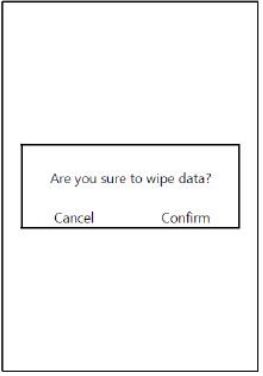
- بابت داخل ڪريو view SN، iris نسخو، منهن جو نسخو، منهن ڳولڻ وارو نسخو، رسائي ڪنٽرول ورزن، ۽ ڊوائيس بابت ٻي معلومات.
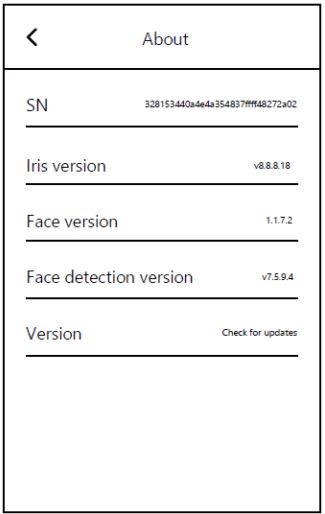
لاگنگ
توهان ڏسي سگهو ٿا سڃاڻپ لاگ، آپريشن لاگ، ۽ الرٽ لاگ ان لاگ ان. توھان استعمال ڪندڙ جي نالي سان ڳولي سگھو ٿا view سڃاڻپ جي افتتاحي رڪارڊ ۽ سڃاڻپ جي ناڪامي رڪارڊ جي سڃاڻپ لاگ ۾. انهن رڪارڊن ۾ مخصوص نالو، درجه حرارت، فوٽو، سڃاڻپ جا نتيجا، ۽ وقت شامل آهن. آپريشن لاگ ان ۾ داخل ڪريو view داخلا سيٽنگ رڪارڊ ۽ وقت؛ انتباہ لاگ داخل ڪريو view آپريشن جي نگراني وڊيو جڏهن ڊوائيس کي خاص بریکٹ مان هٽايو ويو آهي.

پاسورڊ انتظام

داخل ڪريو پاسورڊ سيٽنگون ڊور جي پاسورڊ ۽ ايڊمنسٽريٽر پاسورڊ کي تبديل ڪرڻ لاء.
موازن موڊ سيٽنگ

توھان تبديل ڪري سگھو ٿا خصوصيت جي مقابلي واري موڊ کي مقابلي واري موڊ سيٽنگون ۾. خصوصيت جي مقابلي واري موڊ ۾ شامل آهن Iris comparison, face comparison, Iris & face comparison, iris or face comparison, and multimodal comparison. ڪارڊ سوائپ ڪرڻ واري سوئچ کي آن ڪرڻ کان پوءِ، توھان چونڊي سگھوٿا ڪارڊ جي تصديق واري موڊ. ڪارڊ جي تصديق واري موڊ ۾ شامل آهي: ڪو به ڪارڊ، ڪارڊ + سڃاڻپ موڊ، ڪارڊ يا سڃاڻپ موڊ، ۽ مٿي موازن موڊ صارف جي گهرجن مطابق تبديل ڪري سگھجي ٿو.
ڳوڙهي سيٽنگ
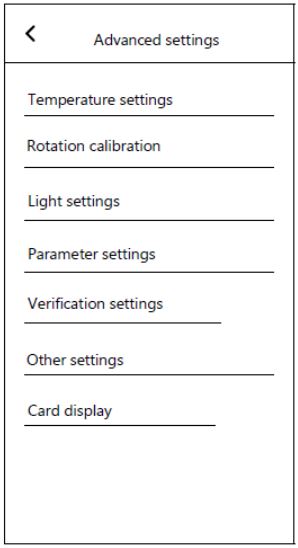
ترقي يافته سيٽنگن ۾، توھان ڪري سگھو ٿا درجه حرارت سيٽنگون، گھمڻ جي حساب سان، روشني سيٽنگون، پيٽرولر سيٽنگون، تصديق سيٽنگون، ۽ ڪارڊ ڊسپلي. 'درجه حرارت جي سيٽنگون' تي ڪلڪ ڪريو درجه حرارت ماپڻ واري سوئچ کي سيٽ ڪرڻ لاء، درجه حرارت جو فرق، اوورٽرپريچر پرامپٽ ۽ اوورٽرمپيچر سيٽنگ؛ ڪئميرا کي ترتيب ڏيڻ لاءِ 'روٽيٽ ڪيليبريشن' تي ڪلڪ ڪريو؛ روشني جي سوئچ ۽ چمڪ کي ترتيب ڏيڻ لاء 'لائيٽ سيٽنگون' تي ڪلڪ ڪريو؛ دروازا کولڻ جو وقت، سڃاڻپ جو وقت، ڊفالٽ گھمڻ وارو زاويه ۽ منهن جي سائيز کي سيٽ ڪرڻ لاءِ 'پيراميٽر سيٽنگون' تي ڪلڪ ڪريو؛ 'ٻيون سيٽنگون' تي ڪلڪ ڪريو آواز جي اعلانن کي فعال/بند ڪرڻ لاءِ، اينٽي ڊس ايسمبل الارم ۽ آٽو ريبوٽ؛ ڪارڊ ڊسپلي پوزيشن کي ترتيب ڏيڻ لاء 'ڪارڊ ڊسپلي' تي ڪلڪ ڪريو.
| ڪسٽمر جو نالو | رابطو | ||
| ڪسٽمر ايڊريس | ٽيليفون | ||
| پيداوار جو نالو | ماڊل | ||
| خريداري جي تاريخ | اڳوڻي ڪارخانو نمبر. | ||
|
سار سنڀال رڪارڊ |
تاريخ | غلطي جو سبب ۽ علاج | |
وارنٽي وضاحت
- مھرباني ڪري ھن وارنٽي ڪارڊ کي سار سنڀال جي واؤچر طور صحيح طور تي رکو.
- مصنوعات جي وارنٽي مدت خريداري جي تاريخ کان هڪ سال آهي.
- وارنٽي جي مدت دوران عام استعمال ۽ سار سنڀال سان، جيڪڏهن مواد ۽ عمل ۾ ڪو مسئلو يا غلطي آهي، اسان جي ڪمپني تحقيق کان پوء سار سنڀال ۽ متبادل حصن کي مفت فراهم ڪندي.
- ڪمپنيءَ کي حق آهي ته خدمت کان انڪار ڪري يا مواد ۽ سروس فيس چارج ڪري جيئن مناسب وارنٽي دور ۾ جڏهن:
- اهو هن وارنٽي ڪارڊ ۽ صحيح خريداري سرٽيفڪيٽ مهيا ڪرڻ جي قابل ناهي.
- پيداوار جي ناڪامي ۽ نقصان صارفين طرفان غلط استعمال جي سبب آهن.
- نقصان هڪ مصنوعي غير معمولي خارجي قوت جي ڪري آهي.
- نقصان اسان جي ڪمپني طرفان اجازت نه ڏيڻ واري سار سنڀال جي ٽيڪنيشن طرفان بي ترتيب ۽ مرمت جي ڪري ٿي.
- ٻيو نقصان ڄاڻي واڻي ڪيو ويو آهي.
- اسان سڀني مواد کي تبديل ڪرڻ ۽ تفسير ڪرڻ جو حق محفوظ رکون ٿا.

اکيون کولڻ
- فيڪس: 01059713031
- اي ميل: info@eyecooltech.com
- پتو: ڪمرو 106A، پهرين منزل، انفارميشن سينٽر، بلڊنگ 1، يارڊ 1، Dongbeiwang ويسٽ روڊ، Haidian ضلعي، بيجنگ، 8، چين
- www.eyecooltech.com
دستاويز / وسيلا
 |
eyecool ECX333 ملٽي ماڊل چهرو ۽ Iris Recognition Access Control [pdf] استعمال ڪندڙ دستياب ECX333 ملٽي موڊل چهرو ۽ آئرس ريڪگنيشن رسائي ڪنٽرول، ECX333، ملٽي موڊل چهرو ۽ آئرس ريڪگنيشن رسائي ڪنٽرول، آئرس ريڪگنيشن رسائي ڪنٽرول، ريڪگنيشن رسائي ڪنٽرول، رسائي ڪنٽرول |
